在使用CAD軟件繪制圖形時,如何CAD移動圖形簡單快捷呢。下面小編介紹一種方法,非常簡單的方法。
1、 打開CAD,點擊右側工具條上的移動圖形的圖標。
2、 同時我們可以通過快捷鍵M來實現移動圖形,M的效果和點擊右側工具欄上的移動圖形效果是一樣的,但是要注意輸入法要改為英文。
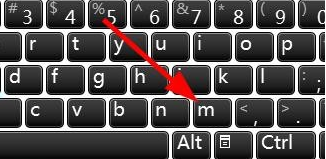
3、 之后CAD提示我們選擇對象,這個對象就是我們需要移動的圖形。

4、 點擊回車,之后提示指定基點,基點就是以該點為基準移動的點。

5、 選擇標志性的一個點,如圓心,多邊形的一個角等。

6、 我們選擇另一個點,移動到這個點擊左鍵就移動完成。注意:是從基點移動到第二個點,基點選擇很重要。
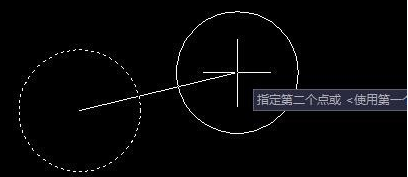
以上就是給大家分享的移動圖形的操作方法,非常簡單,大家看明白了吧,也希望大家能結合實際進行繪圖練習。
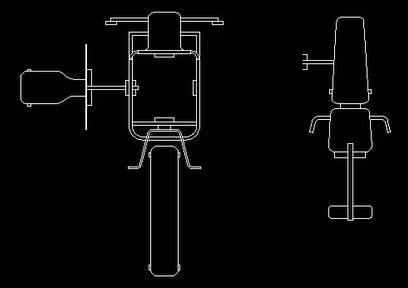
2019-12-02

2019-10-08
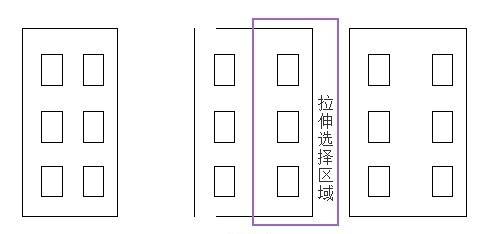
2019-09-03
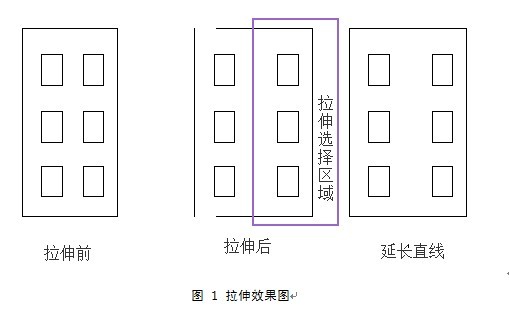
2019-07-18
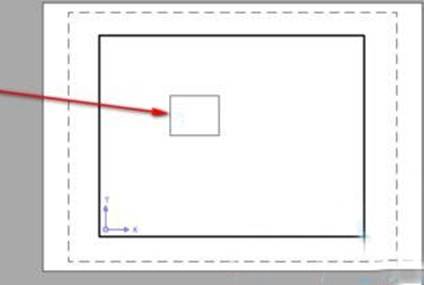
2019-07-05
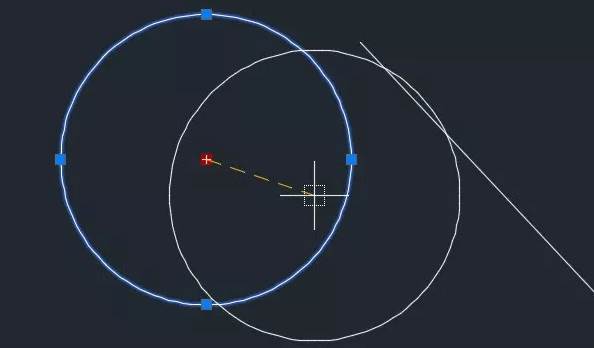
2019-06-28
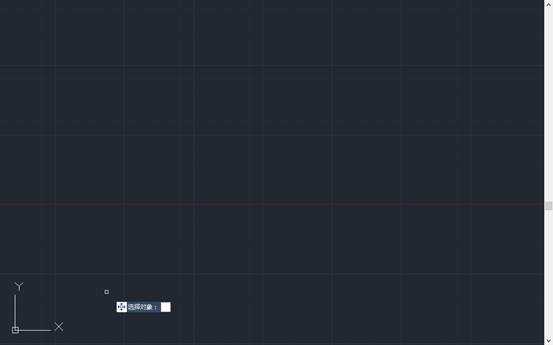
2019-06-13
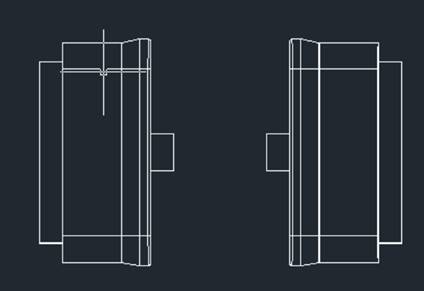
2019-05-17
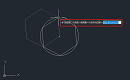
2022-02-08
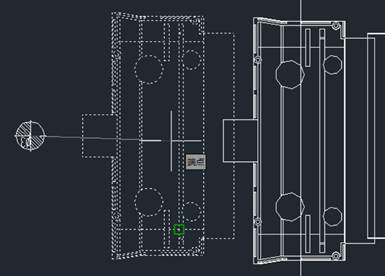
2019-05-16

2023-11-09

2023-11-09
